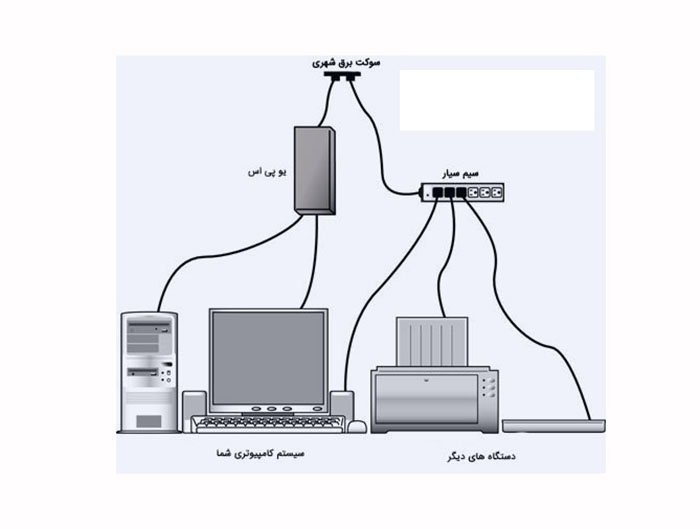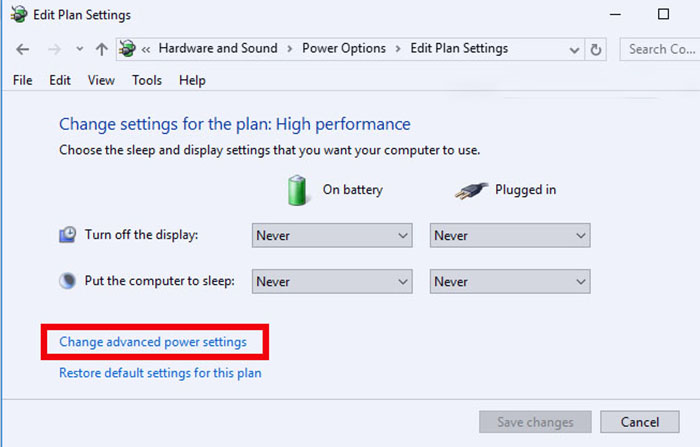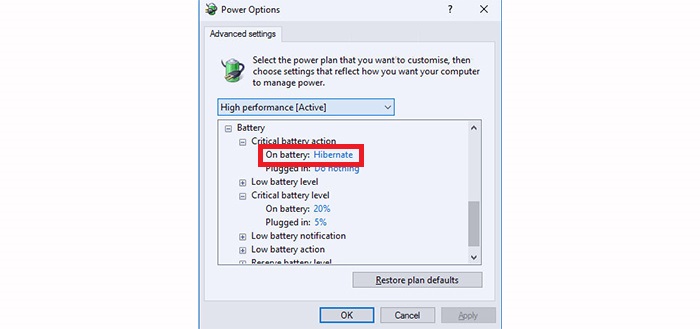احتمالا تا کنون شنیده اید که برخی ساختمان ها، شرکت ها و غیره از سیستم برق اضطراری استفاده می کنند، اما ممکن است کلمه UPS را نشنیده باشید. در سیستم برق شهری گاهی برخی بیمارستان ها، بانک ها، شرکت های خصوصی و غیره با نصب یو پی اس در ساختمان از سیستم برق اضطراری استفاده می کنند. UPS ها در واقع یک منبع تغذیه الکترونیکی هستند که می توانند همیشه و بدون هیچ وقفه ای کار کنند و برق مورد نیاز دستگاه های مختلف را تامین کنند. UPS ها می توانند حتی از دستگاه شما در برابر نوسانات برق نیز محافظت کنند.
بنابراین این سیستم کامپیوتر شما را در هنگام قطع شدن برق، روشن نگه می دارد و در صورت بروز نوسانات برق از آسیب رسیدن به کامپیوتر شما جلوگیری می کند. اما این را به خاطر داشته باشید که شما با نصب یو پی اس، زمانی که برق قطع می شود، نمی توانید مدت زیادی از کامپیوتر خود استفاده کنید. مثلا نمی توانید برای چند روز یا چند ساعت از آن استفاده کنید، زیرا این دستگاه از تعدادی باتری تشکیل شده است که به هر حال حتی اگر کاملا پر باشند هم بعد از گذشت مدت زمان مشخصی خالی می شود. به همین دلیل باید همیشه مراقب باشید که باتری های دستگاه همیشه پر باشند.
یکی از مزایایی که این سیستم دارد این است که در صورت قطع شدن برق کامپیوتر شما خاموش نمی شود، پس نیاز نیست نگران از دست رفتن داده ها و بسته شدن صفحات باز روی سیستم خود باشید، زیرا زمان کافی برای ذخیره داده های خود خواهید داشت. در ادامه این پست شما را با نحوه نصب یو پی اس، مدیریت باتری و نحوه استفاده از UPS روی چند دستگاه آشنا می کنیم پس تا انتهای این پست همراه ما باشید.
UPS چطور کار می کند؟
قبل از هر چیز به کمک تصویر زیر سعی داریم نحوه استفاده کامپیوتر و سایر دستگاه ها را به شما نشان دهیم. همانطور که در تصویر زیر نیز مشخص است، شما باید کامپیوتر و دستگاه هایی که در صورت قطع شدن برق به آن ها نیاز جدی دارید را به یو پی اس متصل کنید و یو پی اس را نیز به برق شهری وصل کنید.
آموزش نصب یو پی اس
پیش از نصب یو پی اس باید بدانید اگر چه نصب آن برای سرور ها، شرکت ها و غیره کار دشواری است و نیاز به تخصص دارد، اما نصب یو پی اس برای کامپیوتر حتی از نصب پاور کامپیوتر روی کیس هم راحت تر است تنها باید به نکاتی که در بخش بعد بیان می کنیم توجه لازم را داشته باشید.
- باتری یو پی اس را با وصل کردن یو پی اس به پریز حداقل 12 ساعت شارژ کنید.
- بعد از شارژ کامل، یو پی اس را از طریق USB به کامپیوتر متصل کنید.
- کامپیوتر و یو پی اس را روشن کنید و برق ورودی (برق شهری) آن را قطع کنید.
- اکنون کامپیوتر شما با باتری یو پی اس کار می کند.
نکاتی که باید هنگام استفاده از UPS رعایت شود
- باید توجه داشته باشید کامپیوتر بعد از اتصال به یو پی اس عملکردی نرمال دارد.
- از باتری یو پی اس خود در مواقع غیر اضطراری استفاده نکنید، زیرا شما به انرژی ذخیره شده باتری در مواقع ضروری احتیاج پیدا خواهید کرد.
- تخلیه کامل باتری باعث کاهش طول عمر باتری های یو پی اس می شود. بنابراین مراقب باشید که همیشه باتری ها پر شارژ باشند و در مواقع غیر ضروری از آن استفاده نکنید.
- اگر می خواهید برق یو پی اس خود را قطع کنید حتما آن UPS را نیز خاموش کنید. زیرا با این کار یو پی اس از باتری خود استفاده می کند و کاملا خالی می شود. پس یو پی اس را از برق جدا نکنید. اگر یو پی اس شما همیشه به برق وصل باشد می توانید همیشه آن را روشن بگذارید.
- هرگز روی سوراخ های تهویه یو پی اس برچسب یا اجسام دیگری قرار ندهید زیرا باعث داغ شدن یو پی اس می شود که طول عمر آن را کم می کند.
- یو پی اس را در مکان های بسته مانند کمد قرار ندهید زیرا باعث داغ شدن آن می شود.
- UPS را در محلی که تهویه هوا مناسب است قرار دهید.
- اگر از نرم افزار برای مدیریت یو پی اس استفاده می کنید، حتما بررسی کنید در زمان تعیین شده یو پی اس به درستی خاموش می شود.
- هنگامی که کامپیوتر از برق اضطراری استفاده می کند مانیتور و کیس روشن می ماند و بلندگو ها بعد از 15 ثانیه خاموش می شود ( برای صرفه جویی در مصرف برق).
- مکانی که قصد دارید UPS در آن جا نصب شود، باید مقاوم باشد تا بتواند وزن دستگاه را تحمل کند.
- محل نصب یو پی اس باید بدون رطوبت، نویز، حرارت و … باشد.
- مطمئن شوید که تمامی کابل ها استاندارد هستند و با دستگاه شما مطابقت دارند.
- در ادامه هنگام نصب UPS باید به دفعات سیم فاز و نول را به ups و بورد پاور متصل کنید، در حین این اتصال سیم ها نباید تماسی با برق شهری داشته باشند.
- اگر دستگاه شما نویز داشته باشد می توانید از سیم ارت برای انتقال نویز ها به زمین استفاده کنید.
- در هنگام نصب UPS نباید به هیچ عنوان از محافظ استفاده کنید، بهتر است از یک سه راه معمولی کمک بگیرید.
چگونه یو پی اس را مدیریت کنیم؟
برای مدیریت یو پی اس می توانید از نرم افزار های خاصی استفاده کنید که سازندگان در اختیار شما قرار می دهد، یا از بخش تنظیمات مربوط به منبع تغذیه در ویندوز استفاده کنید که در ادامه نحوه استفاده از این تنظیمات را بررسی می کنیم. شما به کمک این نرم افزار می توانید تنظیماتی را لحاظ کنید که در زمان قطع شدن برق، چه دستور العملی اجرا شود، از چند درصد از باتری استفاده شود، چه زمانی یو پی اس خاموش شود و حتی می توانید تعیین کنید که زمانی که برق شهری قطع می شود و کامپیوتر شما برای تامین انرژی به یو پی اس سوئیچ می کند به شما یک اعلان بدهد تا سریعا کارتان را ذخیره کنید. استفاده از نرم افزار مدیریت یو پی اس از باتری یو پی اس در برابر تخلیه کامل نیز محافظت می کند و باعث افزایش طول عمر باتری می شود.
همچنین می توانید به کمک یک کامپیوتر متصل به یو پی اس بقیه کامپیوتر های متصل به آن را نیز مدیریت کنید. برای این کار از کامپیوتری که به UPS از طریق درگاه USB متصل است برای ارسال دستوراتی استفاده کنید که می تواند از راه دور دیگر کامپیوتر ها را خاموش کند. توجه داشته باشید برای کنترل ریموت کامپیوتر ها و خاموش کردن آن ها در مواقع بحرانی، باید از شبکه محلی به صورت بی سیم یا کابل استفاده شده باشد.
به علاوه یو پی اس ها دارای یک درگاه USB هستند که اگر از طریق این درگاه به کامپیوتر متصل شده باشند می توان فهمید که درصد باتری یو پی اس چقدر است. البته اگر چند کامپیوتر به یو پی اس متصل باشد، فقط یکی از آن ها می تواند به شما نشان دهد که درصد باتری یو پی اس چقدر است و یو پی اس در چه وضعیتی قرار دارد. تنها کامپیوتری که به درگاه USB متصل است می تواند این اطلاعات را در اختیار شما بگذارد.
تنظیمات منبع تغذیه ویندوز 10 برای یو پی اس
از آن جایی که کامپیوتر از طریق USB به یو پی اس متصل است، ویندوز 10 وضعیت باتری را در بخش استاتوس سیستم نمایش می دهد:
اگر می خواهید هنگامی که باتری یو پی اس شما به مثلا 20 درصد رسید به شما اعلانی نمایش داده شود وارد کنترل پنل شوید سپس گزینه Power Option را انتخاب کنید در این صفحه گزینه change plan settings را انتخاب کنید تا وارد صفحه ای مطابق تصویر زیر شوید. اکنون روی گزینه مشخص شده در تصویر زیر کلیک کنید.
در صفحه باز شده سطح باتری را به 20% تغییر دهید و بخش critical battery action را مثل تصویر زیر بر روی Hibernate بگذارید.
سخن پایانی
در این پست ابتدا شما را با کارکرد UPS و کاربرد های آن آشنا کردیم. سپس در ادامه به شما آموزش دادیم که چطور یک UPS را نصب کنید و هنگام نصب آن باید به چه نکاتی توجه کنید. در نهایت نیز به شما نحوه مدیریت UPS را آموزش دادیم. اما با این که نصب UPS برای کامپیوتر و مصارف خانگی ساده است و نیاز به تخصص چندانی ندارد، اما نکته حائز اهمیت این است که اگر شما قصد دارید از آن برای تامین برق اضطراری سرور ها، بانک ها، بیمارستان ها و غیره استفاده کنید باید نصب آن را به یک متخصص بسپارید تا از بروز مشکلات بعدی برای دستگاه های خود جلوگیری کنید.